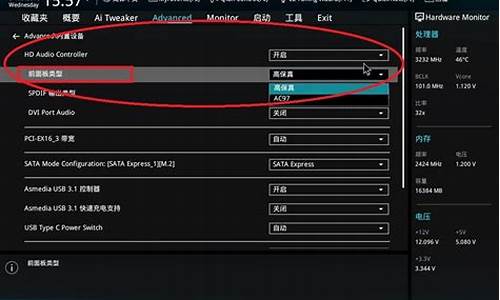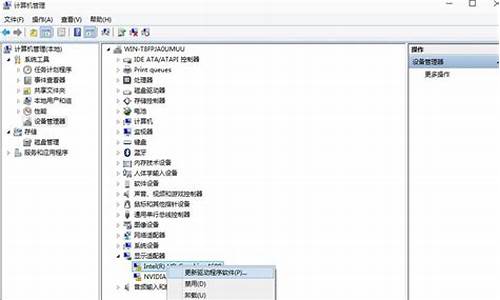您现在的位置是: 首页 > 系统优化 系统优化
ghost win7中文版_ghost win 7
ysladmin 2024-06-09 人已围观
简介ghost win7中文版_ghost win 7 ghost win7中文版的今日更新是一个不断发展的过程,它反映了人们对生活品质的不断追求。今天,我将和大家探讨关于ghost win7中文版的今日更新,让
ghost win7中文版的今日更新是一个不断发展的过程,它反映了人们对生活品质的不断追求。今天,我将和大家探讨关于ghost win7中文版的今日更新,让我们一起感受它带来的高品质生活。
1.Ghost Win7怎么安装详细步骤
2.win7中文正式版下载
3.ghost win7的安装方法

Ghost Win7怎么安装详细步骤
Ghost Win7安装的详细步骤:一、制作u启动盘
第一步
下载并且安装好大白菜装机版,打开安装好的大白菜装机版,插入u盘等待软件成功读取到u盘之后,点击“一键制作启动u盘”进入下一步操作。
第二步
在弹出的信息提示窗口中,点击“确定”进入下一步操作。
第三步
耐心等待大白菜装机版u盘制作工具对u盘写入大白菜相关数据的过程。
第四步
完成写入之后,在弹出的信息提示窗口中,点击“是(Y)”进入模拟电脑。
第五步
模拟电脑成功启动说明大白菜u盘启动盘已经制作成功,按住Ctrl+Alt释放鼠标,点击关闭窗口完成操作。
二、安装系统
准备工作:
①制作好的大白菜u盘启动盘
②下载ghost win7系统镜像包放入制作好的大白菜u盘启动盘中。
第一步
将制作好的大白菜u盘启动盘插入usb接口(台式用户建议将u盘插在主机机箱后置的usb接口上),然后重启电脑,出现开机画面时,通过使用启动快捷键引导u盘启动进入到大白菜主菜单界面,选择“02运行大白菜Win8PE防蓝屏版(新电脑)”回车确认。
第二步
登录大白菜装机版pe系统桌面,系统会自动弹出大白菜PE装机工具窗口,点击“浏览(B)”进入下一步操作。
第三步
点击打开存放在u盘中的ghost win7系统镜像包,点击“打开(O)”后进入下一步操作。
第四步
等待大白菜PE装机工具提取所需的系统文件后,在下方选择一个磁盘分区用于安装系统使用,然后点击“确定(Y)”进入下一步操作。
第五步
点击“确定(Y)”进入系统安装窗口。
第六步
此时耐心等待系统文件释放至指定磁盘分区的过程结束。
第七步
释放完成后,电脑会重新启动,稍后将继续执行安装win7系统后续的安装步骤,所有安装完成之后便可进入到win7系统桌面。
win7中文正式版下载
分析:现在安装系统一般都是采用GHOST方式进行,方法有多种。处理:
电脑安装系统方法很多,除费时麻烦现在很少应用的完全安装方法外,常用的为克隆安装,其方法又分:硬盘安装、U盘安装和光盘安装等。以下所列可择一操作。
1、硬盘安装:(1)开机或重启后按F11键或F8键,看有没有安装一键GHOST或类似软件,有则选择一键还原按回车确定;
(2)进入一键还原操作界面后,再选择“还原”确定即可。如果以前刚进行过一键备份,则能恢复到备份时的状态。
另外,如果能够进入现在的系统或开机时按F8能够进入命令行模式,可搜索WINDOWS版或DOS版的GHOST.exe程序和GHO系统文件,然后手工运行GHOST程序装载系统GHO文件也能重装系统。
2、U盘安装:如果没有一键还原,则使用系统U盘重装系统。启动U盘制作及U盘重装系统的操作步骤为:(1)制作启动U盘:
A、到实体店买个容量8G以上的品牌U盘。
B、上网搜索下载老毛桃或大白菜等启动U盘制作工具,将U盘插入电脑运行此软件制作成启动U盘。
C、到系统之家或类似网站下载WINXP或WIN7等操作系统的GHO文件(如果下载的是ISO文件,可从中提取出GHO文件),复制到U盘或启动工具指定的U盘文件夹下并按要求重命名。
也可以上网搜索下载ISO格式的系统镜像文件(内含GHO系统文件或完整的系统安装文件),通过ultraiso等工具释放到U盘制作成包含系统的启动U盘。(2)设置U盘启动:
A、开机按DEL键(不同品牌型号电脑CMOS热键不同,笔记本一般为F2键)进入BIOS设置界面。
B、进入BOOT(或startups)选项卡选择U盘(有USB-HDD、USB-FDD等不同格式,优先选择USB-HDD)为第一启动项并回车确定(注:部分电脑需要在此时插入U盘进行识别才能设置)。
?部分新主板支持开机后连按F12或F11进入启动选项菜单,可不进CMOS界面直接选择U盘(事先插入U盘即识别出来的U盘的型号)或Generic Flash Disk(通用闪存盘)或Removable Device(移动磁盘)启动电脑。
部分老主板需要进入Advanced BIOS Features选项卡后,在“1st Boot Device”处回车,再选择USB-HDD。C、按F10保存退出重启。
(3)U盘重装系统:
A、插入U盘启动电脑。
B、进入U盘功能菜单之后,选择“安装系统到硬盘第一分区“,回车确定后按提示操作,或者进入PE系统后,运行桌面上的“一键安装系统”,电脑会自动运行GHOST软件并自动搜索U盘上的GHO文件克隆安装到C区,整个过程基本无需人工干预,直到最后进入系统桌面。
3、光盘安装:电脑使用光盘重装系统,其操作步骤如下:(1)准备系统光盘:如果没有可以去电脑商店购买,需要安装什么系统就买什么系统的最新版光盘。如果有刻录光驱,也可上网自行下载ISO格式的系统文件刻录成系统光盘。
(2)设置光盘启动:开机后按DEL键(笔记本一般为F2或根据屏幕底行提示的热键)进入CMOS,并在BOOT选项卡(或startups)中设置光驱(CD-ROM或DVD-ROM)为第一启动项(老主板需要进入Advanced BIOS Features选项卡后,在“1st Boot Device”处回车,再选择CD/DVD-ROM),再按F10保存退出重启。重启电脑时及时将系统光盘插入光驱。
(3)克隆安装系统:光盘启动成功后会显示功能菜单,此时选择菜单中的“安装系统到硬盘第一分区”,回车确定后按提示操作,或者进入PE系统后,运行桌面上的“一键安装系统”,电脑会自动运行GHOST软件自动载入GHO文件克隆安装到C区,整个过程基本无需人工干预,直到最后进入系统桌面。
注意:在安装系统完成后,先安装安全软件如360安全卫士加360杀毒或者金山毒霸之类其它安全软件,进行全盘查杀木马、病毒,再打好系统补丁、安装常用软件,并下载安装使用一键还原工具进行系统备份,以备不时之需。
ghost win7的安装方法
现在虽然市面上有许多的汉化版的win7系统可是总有些汉化不完全或者译制有错误,让我们的小伙伴在使用时会出现这样那样的问题,很多小伙伴想要用译制好点的Windows7系统可是却又找不到,所以今天小编就为大家带来了一键ghost中文正式版文件下载推荐,希望对大家有所帮助。
安装方法:
Win7电脑系统一键重装教程
U盘pe快速重装windows7系统
下载地址一、番茄花园ghostWin764位中文旗舰版v2021.08
番茄花园ghostWin764位中文旗舰版v2021.08是为中国用户设计的win764位操作系统,他除了一些无法修改的地方其余所有的文件、系统应用等基本都完成了汉化处理,而且还进行了各类软件的更新完善,让用户在使用时不仅仅只是使用方便,在各类软件的运行上也是出类拔萃。感兴趣的朋友们快来下载番茄花园ghostWin764位中文旗舰版v2021.08吧。
下载地址二、萝卜家园ghostwin764位中文纯享版v2021.07
萝卜家园ghostwin764位中文纯享版v2021.07是工作人员在内部进行多次的使用后对操作方面进行全面优化,加强系统的操作性,最大程度的让操作更便利。再系统语言方面也进行了深度优化,整个系统也深化了汉化度,细节处有更多的中文注释。感兴趣的朋友赶紧来下载萝卜家园ghostwin764位中文纯享版v2021.07吧。
下载地址三、深度技术ghostwin732位专业中文版v2021.07
深度技术ghostwin732位专业中文版v2021.07对系统整体进行了优化,在原来的基础上将各方面都进行了提升,让系统更加稳定迅速。可以完全在断网情况下进行安装,保证系统安全无毒,装机过程简单方便,用户还可以自己进行系统设置,欢迎广大用户前来下载体验win7系统。
下载地址四、雨林木风ghostwin764位专业中文版v2021.06
雨林木风ghostwin764位专业中文版v2021.06是一款全面的电脑系统,它是一款采用了不一样的技术制作而成的电脑系统,用户可以免费体验到该系统的强大和便捷,有全新的操作模式以及更流畅的软件运行速度,可以让你轻松的体验到win7的方便,感兴趣的朋友们赶紧来下载雨林木风ghostwin764位专业中文版v2021.06吧。
下载地址五、番茄花园ghostWin764位极致中文版v2021.06
番茄花园ghostWin764位极致中文版v2021.06实现了系统的全中文覆盖,高端的ghost封装技术制作包装系统并且全过程在离线环境下进行,内置了万能装机工具帮助用户进行装机作业,新手也能轻松的掌握,无需担忧,10分钟就可完成全部的装机流程,无需用户在旁等待。完美通过官方正版激活,承诺拥有提供免费升级服务,是很多用户的装机首选。
以上就是小编收集的几款一键ghost中文正式版文件下载推荐,希望对大家有所帮助。
ghost win7的安装方法步骤及相关工具准备:1.下载u启动装机版并安装至本地磁盘;
2.一个正常使用的u盘,容量建议8G以上
第一步
打开u启动装机版,将准备好的u盘插入电脑usb接口并静待软件对u盘进行识别,由于此次u启动采用全新功能智能模式,可为u盘自动选择兼容性强与适应性高的方式进行制作,相较过去版本可省去多余的选择操作。故而建议保持当前默认参数设置,直接点击“开始制作”即可:
第二步
此时,弹出的警告窗口中告知会清除u盘上的所有数据,请确认u盘中数据是否另行备份,确认完成后点击“确定”:
第三步
制作u盘启动盘需要一点时间,制作过程请勿操作与u盘相关的软件,静候制作过程结束即可:
第四步
待制作完成后,我们可点击“是”对制作好的u盘启动盘进行模拟启动测试:
第五步
若看到以下启动界面,则说明u盘启动盘已制作成功(注意:此功能仅作启动测试,切勿进一步操作),最后按组合键“Ctrl+Alt”释放出鼠标,点击右上角的关闭图标退出模拟启动测试:
接着是u启动u盘安装系统的步骤:
准备工具:
1.下载系统镜像并存入u盘启动盘
2.硬盘模式更改为ahci模式
3.该软件可自动识别安装系统时所需文件,无需解压也可以达到最终系统安装的过程
第一步:
将准备好的u启动u盘启动盘插在电脑usb接口上,然后重启电脑,在出现开机画面时通过u盘启动快捷键进入到u启动主菜单界面,选择02U启动Win8PE标准版(新机器)选项:
第二步:
进入pe系统u启动pe装机工具会自动开启并识别u盘中所准备的原版win7系统镜像,建议参考下图的内容选择系统版本以及磁盘安装分区,操作完成后点击确定:
第三步:
此时弹出的确认提示窗口中,勾选复选框“完成后重启”,接着点击确定,如图:
第四步:
此过程大约需要数分钟的时间,在此切勿操作其他相关u盘操作,操作结束后在弹出的窗口中点击“是”重启计算机即可:
第五步:
最后电脑会继续执行剩余原版win7系统安装步骤,敬请耐心等待:
第六步:
安装完成之后需要进行系统相关设置,设置完成便能进入win7系统:
好了,今天关于“ghost win7中文版”的话题就讲到这里了。希望大家能够对“ghost win7中文版”有更深入的认识,并从我的回答中得到一些启示。如果您有任何问题或需要进一步的信息,请随时告诉我。